시스템 트레이에 CPU 및 GPU 온도를 표시하는 방법
Windows 11 또는 Windows 10을 사용 중이고 시스템 트레이에 CPU 및 GPU 온도 를 표시하려면 (CPU and GPU temperature)HWiNFO 라는 타사 소프트웨어를 사용하여 표시할 수 있습니다 . 시스템 트레이(System Tray) 또는 알림 영역(Notification Area) 에서는 USB , Adobe Creative Cloud , Ethernet/Wi-Fi 등과 같은 일부 앱의 아이콘을 찾을 수 있습니다 .
과열(Overheating) 은 시스템을 손상시킬 수 있는 중요한 문제이며 결국 시간이 지남에 따라 사용자 경험이 나빠지기 시작합니다. 앱(Apps) 이 지연되고 잠시 후 전체 시스템이 충돌할 수 있습니다. 큰 변동이 있는 경우 CPU(CPU) 와 GPU 의 온도를 주시하는 것이 좋습니다 .
시스템에 버그가 없는 한 Windows 11/10은 열을 크게 증가시키지 않을 수 있습니다. 주로 고사양 게임(미드 구성 PC에서)을 하거나, 무거운 앱을 여러 개 사용하는 경우에 발생합니다. 이 때 CPU 온도를 확인하여(check the CPU temperature) 추가 조치를 취하는 것이 좋습니다.
이렇게 하려면 프리웨어 HWiNFO 를 다운로드하여 사용해야 합니다. 거의 모든 Windows 10 컴퓨터에서 완벽하게 작동하는 시스템 및 하드웨어 정보 제공업체입니다. 원하는 대로 설치 프로그램과 휴대용 버전을 다운로드할 수 있습니다.
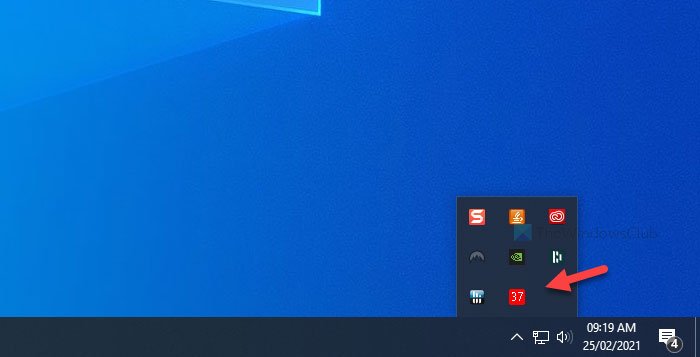
이 가이드는 HWiNFO(HWiNFO) 의 휴대용 버전을 사용하여 온도를 찾는 과정을 보여줍니다 . 그러나 설치 프로그램을 사용하는 경우에도 동일한 단계를 수행할 수 있습니다. 앱을 먼저 설치해야 하지만 휴대용 버전 사용자는 파일만 다운로드하고 추출할 수 있습니다. 이 단계를 마치면 다음 단계를 따르십시오.
한 번에 온도를 표시하고 싶다면 많은 시간을 할애하지 않아도 되므로 휴대용 버전을 선택하는 것이 좋습니다. 반면에 계속 온도를 표시하고 싶다면 설치 프로그램을 선택하는 것이 좋습니다.
시스템 트레이 에 (System Tray)CPU 및 GPU 온도 를 표시하는 방법
시스템 트레이에 CPU 및 GPU 온도 를 표시 하려면 다음 단계를 따르십시오.
- 파일 탐색기 에서 압축을 푼 (File Explorer)HWiNFO 폴더를 엽니다 .
- (Double-click)HWiNFO32.exe 또는 HWiNFO64.exe 파일 을 더블 클릭 합니다.
- UAC 프롬프트에서 예(Yes) 버튼을 클릭 합니다.
- 센서 전용(Sensors-only) 확인란 을 선택합니다.
- 실행(Run) 버튼을 클릭 합니다.
- CPU 패키지(CPU Package) 를 마우스 오른쪽 버튼으로 클릭 하고 트레이에 추가(Add to tray) 옵션을 선택합니다.
- GPU 온도(GPU Temperature) 를 마우스 오른쪽 버튼으로 클릭 하고 트레이에 추가(Add to tray) 옵션을 선택합니다.
- 시스템 트레이에서 CPU(CPU) 및 GPU 온도를 찾습니다 .
따라서 먼저 모든 HWiNFO 앱 파일이 포함된 압축을 푼 폴더를 열어야 합니다. 여기에서 주로 HWiNFO32.exe(HWiNFO32.exe) 및 HWiNFO64.exe 라는 두 개의 파일을 찾을 수 있습니다 . 32비트 Windows 를 사용 중인 경우 전자 파일을 두 번 클릭하고 64비트 Windows 를 사용 중인 경우 후자 파일을 두 번 클릭합니다. 그런 다음 UAC 프롬프트 에서 예 (Yes ) 버튼을 클릭합니다. 완료되면 센서 전용 (Sensors-only ) 확인란을 선택하고 실행 (Run ) 버튼을 클릭할 수 있는 작은 팝업 창이 표시됩니다.
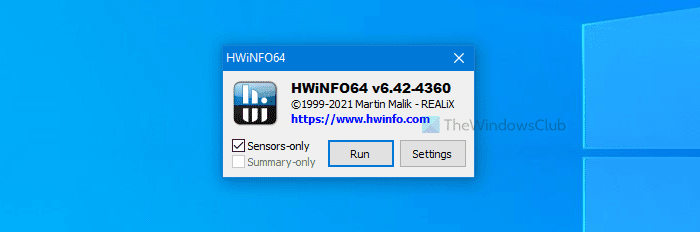
이제 화면에서 HWiNFO 창을 볼 수 있습니다. CPU 패키지(CPU Package) 와 GPU 온도(GPU Temperature) 의 두 가지를 찾으십시오 .
각각을 마우스 오른쪽 버튼으로 클릭 하고 상황에 맞는 메뉴에서 트레이에 추가 옵션을 선택합니다.(Add to tray)

완료되면 시스템 트레이에서 해당 온도를 볼 수 있습니다.
이 두 가지 옵션 외에도 특정 CPU(CPU) 코어의 온도, 마더보드 온도만, 드라이브 온도, 오류 수, 읽기/쓰기 속도 등과 같은 다른 많은 항목을 포함할 수 있습니다 . 이 정보를 표시하려면 다음으로 이동해야 합니다. 위에서 언급한 것과 동일한 옵션을 통해
관련 항목(Related) : 작업 관리자를 사용하여 GPU 사용량을 모니터링하는 방법 .
Related posts
Windows의 시스템 트레이에서 CPU 또는 GPU를 모니터링하는 방법
System Tray Windows 10에서 작동하지 않는 아이콘
Remove NVIDIA Control Panel Context Menu and System Tray에서
System Tray에 Windows Program을 최소화하는 방법
Windows 10에서 System Information를 편집하거나 변경하는 방법
Alt-Tab Terminator은 기본값 Windows ALT-Tab functionality를 향상시킵니다
HardLink Shell Extension : Create Hardlinks, Symbolic Links, Junctions
EventSentry Light : 무료 System and Log Monitoring software
Windows 11/10에서 Reaction Time을 측정하는 방법
Belarc Advisor는 Windows 10위한 완벽한 System Manager & Auditor입니다
Ashampoo WinOptimizer는 Windows 10을 최적화하는 자유 소프트웨어입니다
Core Temp : Measure & Monitor CPU Temperature Windows 10
Windows PC 용 Send Anywhere을 사용하여 파일을 공유하십시오
Process Tamer : Windows PC에서 High 또는 100 % CPU utilization 관리
Chameleon software 기상 조건에 따라 Wallpaper을 변경합니다
윈도우 11/10에 System 프로세스 High Disk or CPU usage
Desktop Window Manager dwm.exe는 높은 CPU or Memory을 소비합니다
Reopen 최근 폐쇄 된 폴더, 파일, 프로그램, Windows
NSudo System Administrator Toolkit Windows 컴퓨터 용
Best Windows 10 컴퓨터에서 CPU and GPU 벤치 마크 할 수있는 무료 도구
